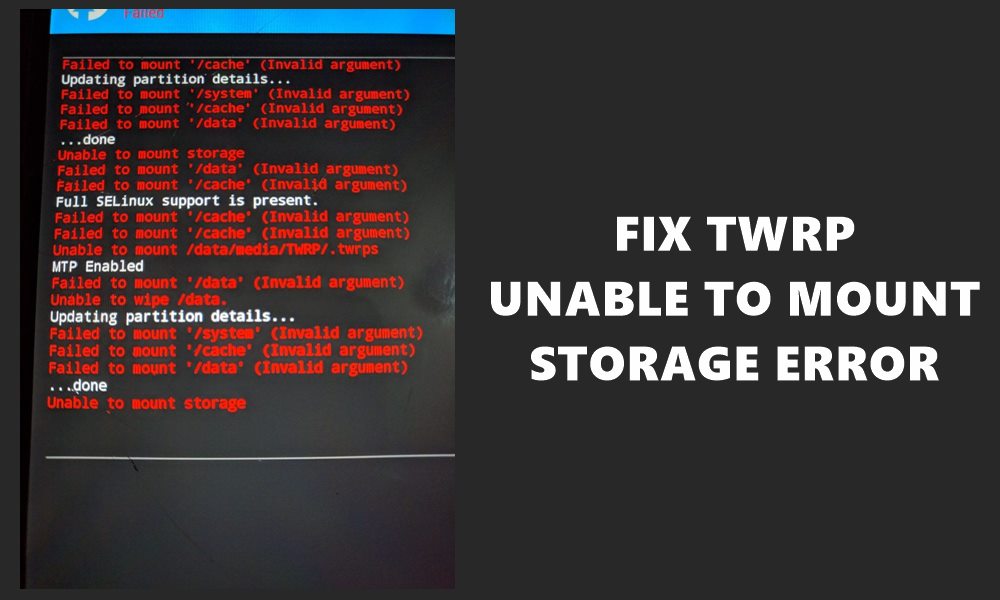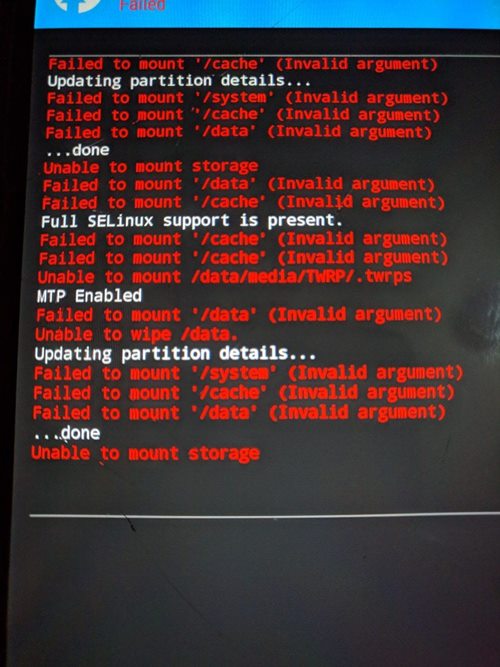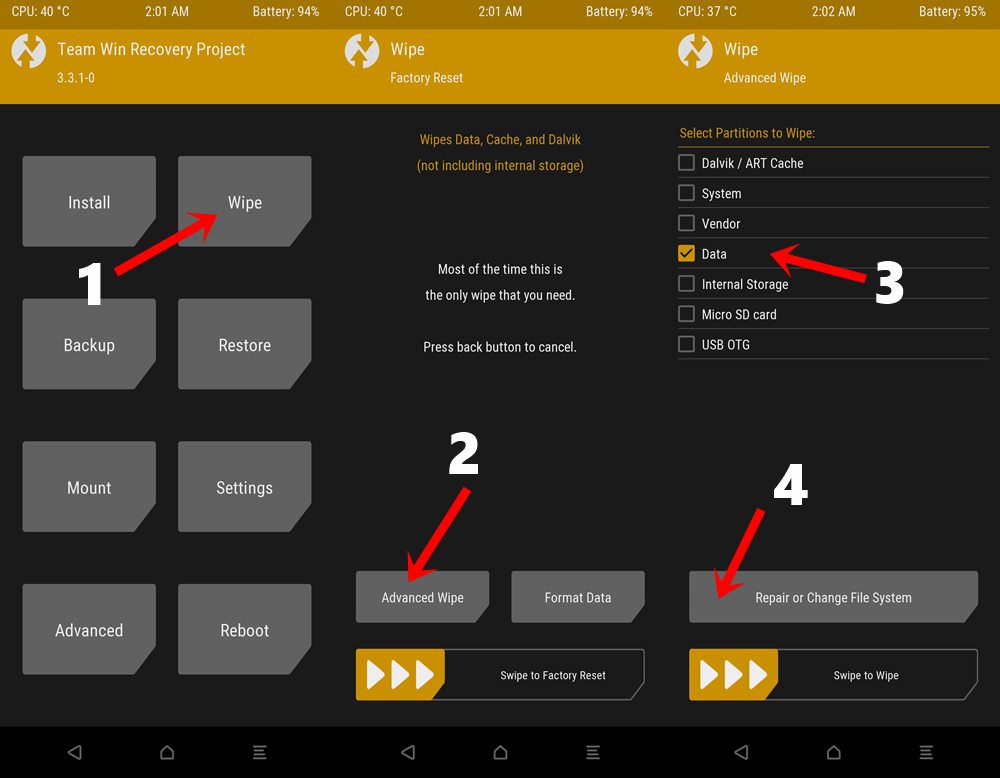install failed internal error permission denied как исправить
Как исправить невозможность смонтировать хранилище в TWRP Recovery
В этом руководстве мы покажем вам шаги по исправлению невозможности смонтировать хранилище в TWRP Recovery. Экосистема Android, благодаря своей природе с открытым исходным кодом, допускает множество настроек.
Единственное требование – разблокировать загрузчик устройства. Как только вы этого добьетесь, вы сможете запустить множество пользовательских двоичных файлов, модов, пользовательских ПЗУ и даже Magisk для рутирования вашего устройства. Однако стандартное восстановление не может установить эти файлы. Вам нужно будет установить кастомное рекавери, например TWRP.
После того, как ваше устройство загрузится в это восстановление, вы можете стереть различные разделы устройства, выполнить резервное копирование Nandroid и, конечно, прошить вышеупомянутые файлы. Однако несколько раз вы можете столкнуться с ошибкой или двумя.
Среди них самые распространенные и пугающие, похоже, не могут смонтировать ошибку хранилища при отображении TWRP. В этом руководстве мы рассмотрим различные причины этой ошибки, а затем перечислим возможные исправления для исправления этой ошибки. Следуйте.
Причина невозможности смонтировать хранилище в TWRP
Первая причина, по-видимому, связана с тем, что внутреннее хранилище вашего устройства зашифровано. В результате TWRP не может расшифровать его на ходу и, следовательно, не может получить доступ к файлам, хранящимся на вашем устройстве. Это причина, по которой эта ошибка чаще всего возникает, когда вы собираетесь прошить файл с помощью этого восстановления.
В других случаях ваш раздел данных может быть поврежден из-за того, что мигает неправильный файл или файл в неправильном разделе. Во всех этих сценариях ваш TWRP может отображать внутреннее хранилище как имеющее 0 МБ занятого места. Но не волнуйтесь, это не так, и ваши данные на данный момент могут быть все еще нетронутыми. Итак, с учетом сказанного, вот различные методы исправления невозможности монтировать хранилище в TWRP Recovery.
Как исправить невозможность смонтировать хранилище в TWRP Recovery
Мы поделимся тремя разными способами решения этой проблемы. Следуйте инструкциям в том же порядке, как указано. Просто убедитесь, что ваше устройство уже загружено в TWRP. Е
Исправление 1: удалить экран блокировки
Если вы используете графический ключ на своем устройстве, TWRP не сможет его расшифровать. Рекомендуется переключиться на пин-код или пароль.
Теперь попробуйте прошить нужные файлы и посмотрите, исправлена ли проблема с невозможностью монтировать хранилище в TWRP Recovery.
Исправление 2: восстановить или изменить файловую систему
Вы также можете попробовать восстановить или изменить файловую систему вашего устройства. Все это можно было сделать прямо из самого TWRP.
Проверьте, появляется ли у вас по-прежнему ошибка Unable to Mount Storage in the TWRP Recovery.
Исправление 3: форматирование внутренней памяти

Убедитесь, что вы создали эту резервную копию на SD-карте или USB OTG, а не в памяти телефона, так как мы собираемся полностью стереть этот раздел. Когда вы закончите резервное копирование, выполните следующие действия.
Install failed internal error permission denied как исправить
Новая версия 1.1
Changelog:
Fix..fix.fix. 
Это приложения у которых графика качается именно под девайс. Если я не прав, то исправьте меня.
Для чего это нужно, если говорить простым языком это своего рода «LiteMod» только сделанный самим автором приложения. В основном авторы создают APK с поддержкой всех конфигурации устройств одновременно, это приводит к росту веса приложения. Поэтому Google стал рекомендовать авторам делить APK на части если его вес больше 50 мб.
1- основной APK (это обычный APK но без графики под различные конфигурации, так же отсутствуют библиотеки под различные архитектуры процессоров)
2- APK с библиотеками под вашу архитектуру процессора (arm64-v8a или armeabi- v7a или x86 и т.д.)
3- APK с графическими файлами под ваш размер экрана (xhdpi или xxhdpi или xxxhdpi и т.д.)

SAI 1.3
Изменения:
Исправление ошибок.
Тёмная тема.
Улучшение в UI.
Скачать : 
SAI 1.4
Изменения:
— Небольшой фикс скорости установки.
Скачать : 
APK Installation error in device
Getting error while installing apk via android studio.
i tried build:clean also restart device.. error not resolves.
9 Answers 9
Disabling Instant run fixed it for me
Go to Preferences>Builld,Execution, Deployment> Instant Run
And also don’t forget to report the issue to google to be fixed faster.
I have solved this problem by turning off MIUI optimization.
Update: Apart from above solution. If you are using Android studio version 3.0 or 3+ then we can not directly use the apk after running on the device from the build->output->apk folder.
instead we need to build apk as stated below.(this is not a signed apk)
and then you are good to go.
There is only one answer to this problem, Disable Instant Run. I also faced the same issue and resolved by disabling instant run. Below are steps to disable Instant Run on latest version of Android Studio(3.1.2):
Go to Android Studio Settings
Search Instant Run in search box in top left of Android Studio Setting Window OR Click on Build, Execution, Deployment
Here is one old YouTube video as well about this: https://www.youtube.com/watch?v=vuerGSylc9A
There are various issue which can leads to error “App not installed error” and to fix that we need to identify the reason for that. Read out the reasons written here.
Reason for “App not installed error” in android phone
Dimmer Application – Any dimmer app is running in your android phone then Install button will not work while installing app in your phone
Low storage – Android software and if data such as photos, videos, music, messages, Apps, contacts, emails, etc are stored in the internal memory there is not adequate storage left for another App, leading to Android App not installed error.
Corrupted App file – When you don’t download Apps from the Play Store and choose another platform to do that, Those App files are mostly corrupt and cannot installed on your device. I personally recommend you not to download apk from other sources / website
SD Card not mounted – When your phone is connected to your PC device which can access the SD Card from your device. In that situations if you install an App and choose to save it to your SD Card, you will see Android App not installed error because the App cannot find the SD card as it is not mounted in your device.
App compatibility with Android Version – Some applications on the internet which are only meant to work on some Android versions. Installing these applications on newer android versions will show error.
Application Permission – Application running in the background and App Permission are not new concepts. Such errors can also cause the Unknown Error Code during App installation.
Incorrect file – If you already have an App installed but download another variant with distinct signed or unsigned certificate can also show an error.
Methods to Fix App Not Installed Error | App not installed error solution
Method 1: Allow Apps from Unknown Sources
In android phone to install app which is not downloaded from Playstore you need to tick Install app from unknown source. By default this option is untick fro safety purpose, so if this is untick you will not be also to install app in android phone and will give you Application not installed in android smartphone. So to fix this follow the below path.
Go to Settings → Security → Unknown Sources. Enable Unknown Sources. Now try to install App.
Method 2: Clear Data and Cache of Package Installer